Hai, selamat datang di aplikasi E-Library Erlangga! Di aplikasi ini kamu dapat memperoleh e-book sebagai sumber belajar kamu di mana saja dan kapan saja.
Kamu dapat meminjam e-book yang ada di dalam koleksi e-library sekolahmu dan mengembalikannya di dalam aplikasi ini dengan mudah dan cepat. Kami sudah mendesain aplikasi ini semudah mungkin untuk kamu gunakan sehingga halaman Help ini sebenarnya tidak perlu ada. Tapi tenang saja, halaman ini tetap kami siapkan kok untuk kamu yang bertanya-tanya.
T: Ini aplikasi E-Library Erlangga buat apa ya?
J: Aplikasi E-Library Erlangga adalah aplikasi untuk membaca E-Book Erlangga yang kamu pinjam dari e-library sekolahmu. Di aplikasi ini kamu dapat meminjam, membaca, dan mengembalikan E-Book Erlangga seperti layaknya sebuah perpustakaan konvensional. Bedanya, kamu tidak perlu keluar rumah sama sekali untuk melakukannya. Praktis bukan?
T: Aku belum punya akun, ini bagaimana ya?
Jika kamu belum punya akun silahkan ikuti langkah berikut ya
- Klik Yuk, Registrasi Sekarang.
- Isi data yang yang sesuai ya dan jangan salah waktu mengisi email e-library sekolahmu ya. Jika kamu tidak tahu emailnya, Tanya ke guru atau staf perpustakaan di sekolahmu.
- Jika sudah terisi semua klik Registrasi.
Jika kamu bisa masuk ke menu utama berarti daftar akun kamu berhasil. Jika tidak bisa masuk, ulangi lagi langkah di atas ya.
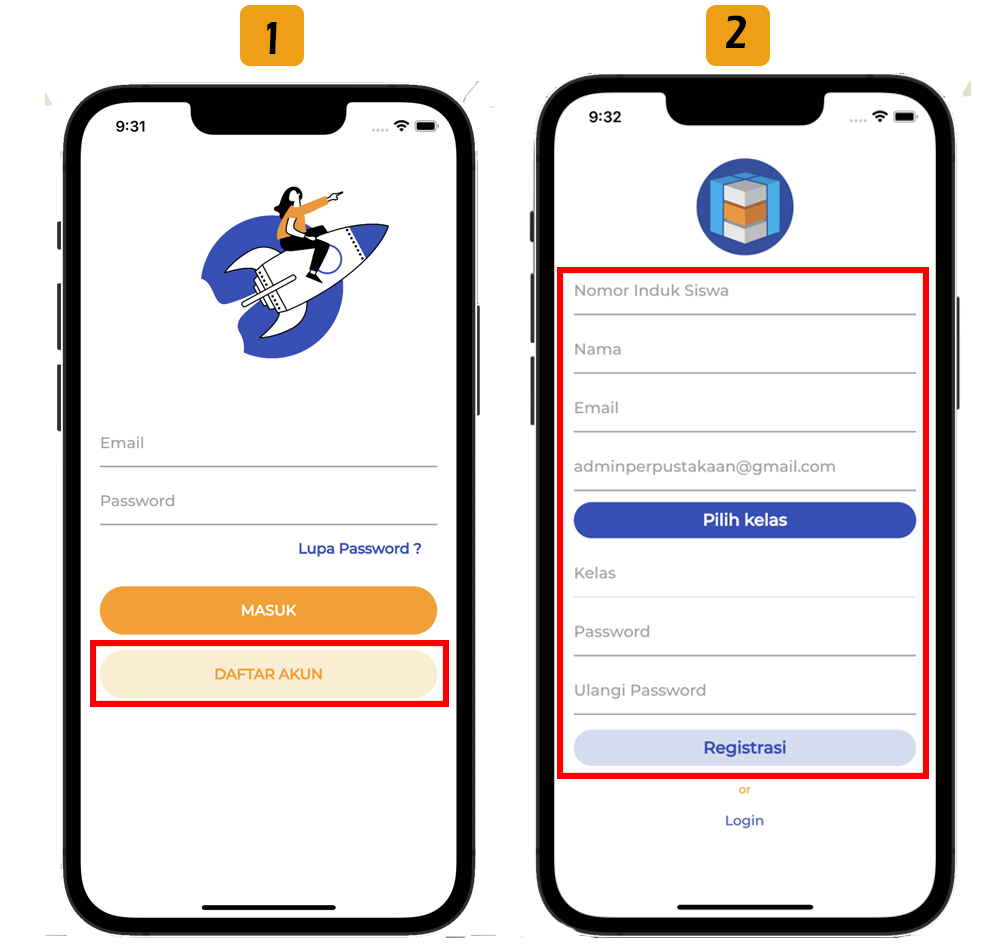
T: Aku sudah masuk menu utama tapi kok muncul notifikasi “Kamu belum terdaftar sebagai member di Perpustakaan”?
J: Jika muncul notifikasi seperti itu, artinya kamu belum disetujui sebagai anggota perpustakaan tersebut. Segera hubungi petugas perpustakaan untuk menyetujui kamu sebagai anggota perpustakaan tersebut. Jika sudah disetujui, silahkan segarkan tampilan halaman utama dengan klik icon refresh di pojok kanan atas.
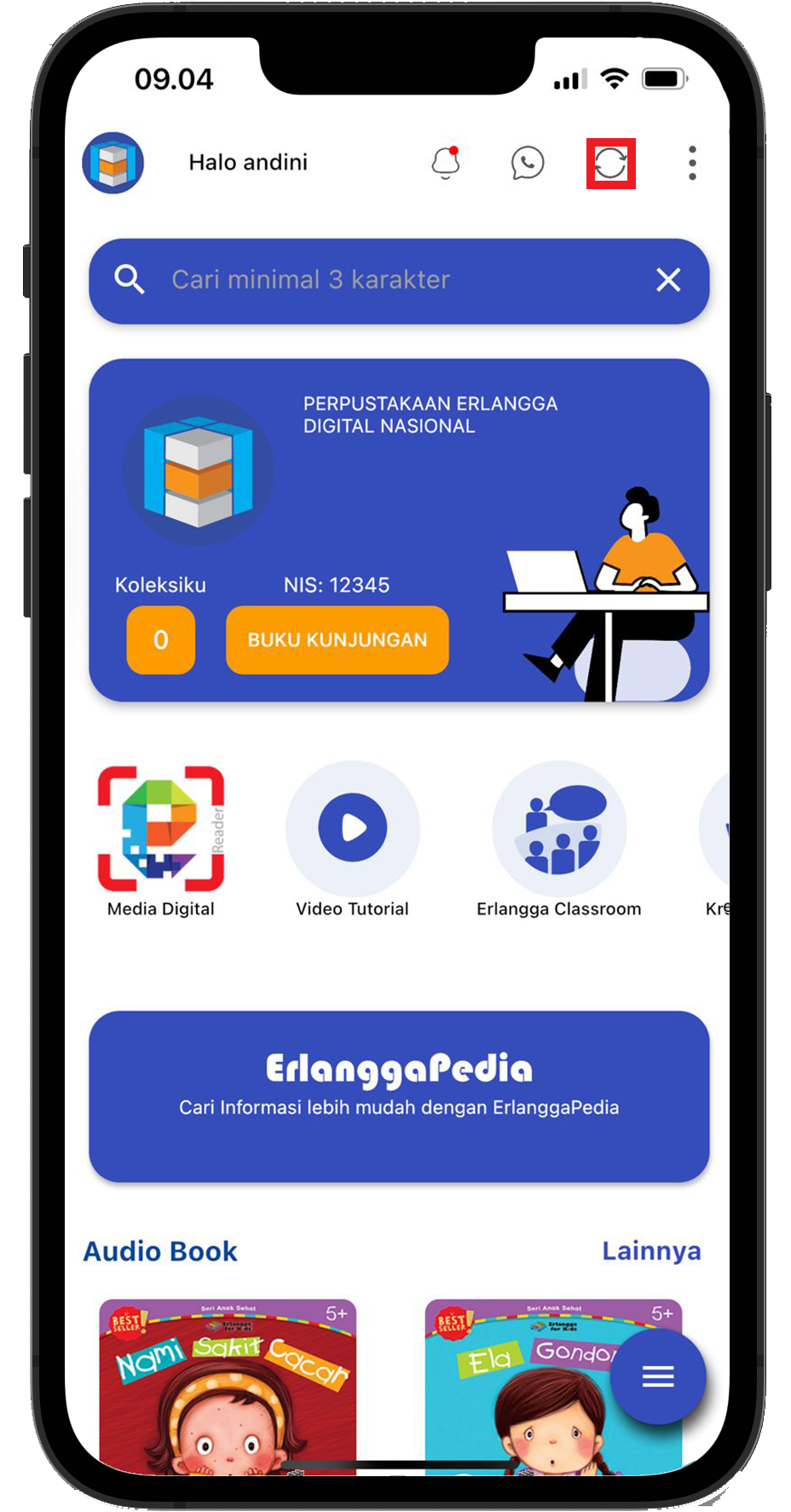
T: Bagaimana cara meminjam e-book ?
J: Ikuti langkah ini ya :
- Cari judul ebook yang ingin kamu pinjam.
- Klik Pinjam Buku.
- Lalu, masukkan berapa hari kamu ingin meminjam e-book tersebut.
- Tunggu persetujuan dari petugas perpustakaan sekolahmu.
- Jika sudah disetujui, kamu baru bisa membaca e-booknya.
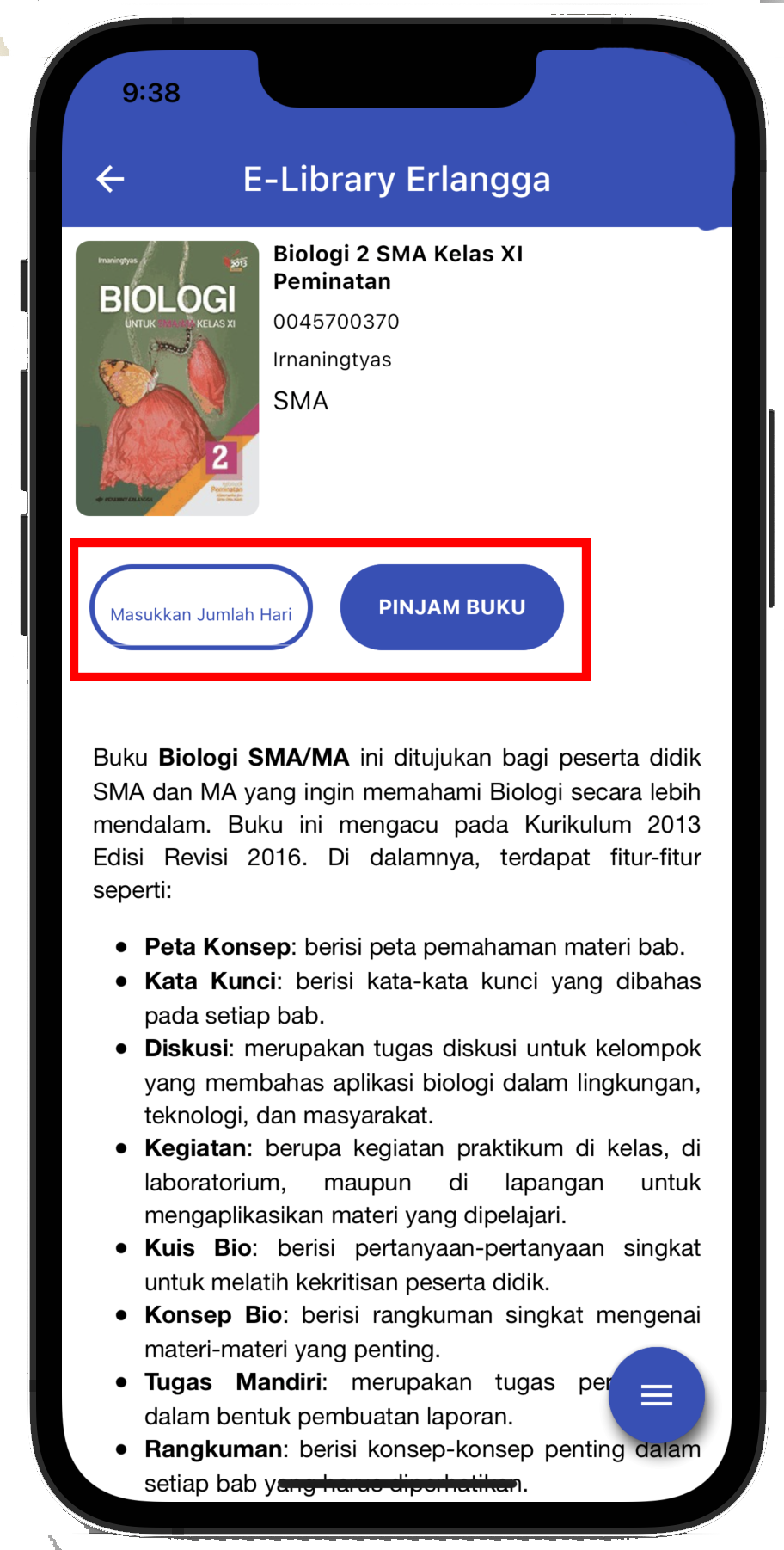
T: Bagaimana cara mengembalikan e-book jika kamu sudah selesai atau masa peminjamannya akan habis?
J: Caranya mudah kok, ikuti langkah berikut ya:
Klik Koleksiku – pilih e-book yang ingin dikembalikan – klik Kembalikan.
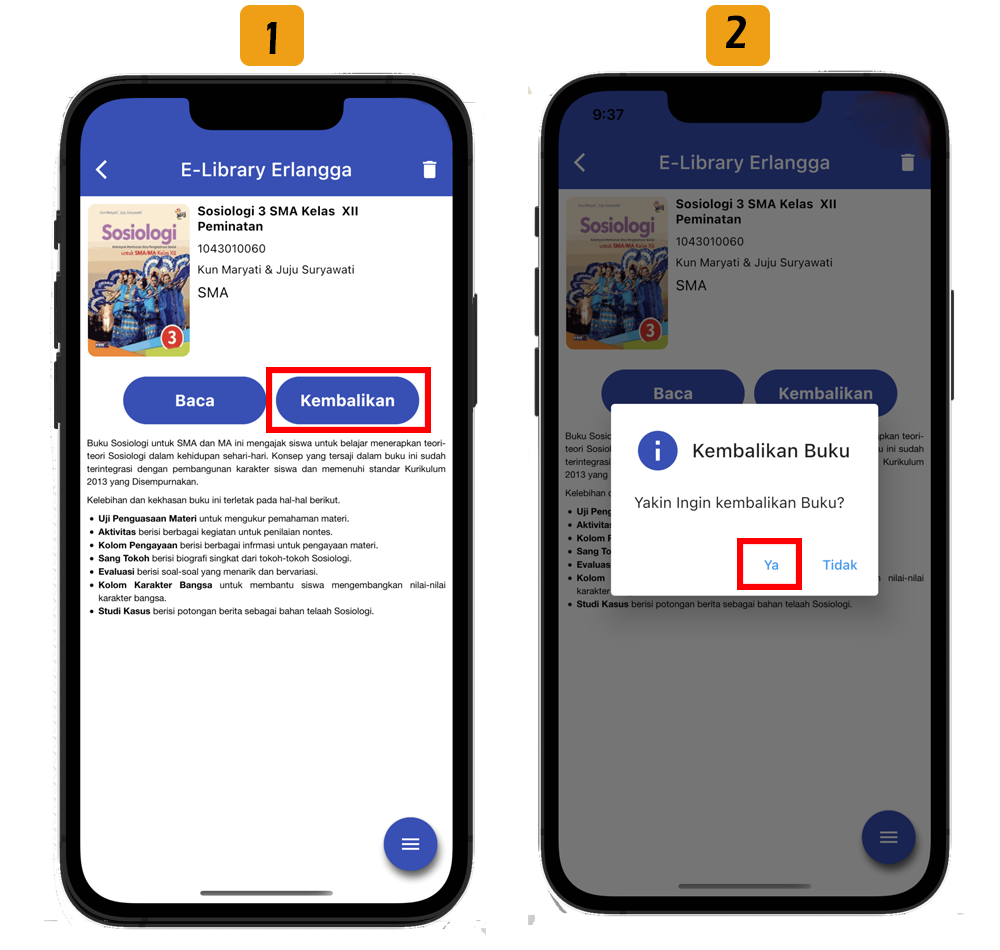
CATATAN: E-book yang kamu pinjam akan hilang secara otomatis jika sudah melewati masa peminjaman e-book tersebut. Untuk membacanya kembali, kamu harus meminjamnya kembali. Jika lupa caranya, lihat lagi caranya di atas ya.
T: Aku mau pindah e-library bisa enggak ya?
J: Bisa kok, ikuti langkah ini ya:
- Pastikan kamu udah kembalikan semua buku yang kamu pinjam ya, cara balikinnya bagaimana? Baca lagi infonya di atas ya kalau lupa.
- Klik Profile.
- Klik Ganti pada Email Perpustakaan.
- Ketik email perpustakaan baru, lalu klik Cek Perpustakaan
- Klik Simpan.
- Hubungi petugas perpustakaan yang baru untuk disetujui menjadi member.
- Jika sudah disetujui refresh halaman utama dengan menarik ke bawah/swipe down.
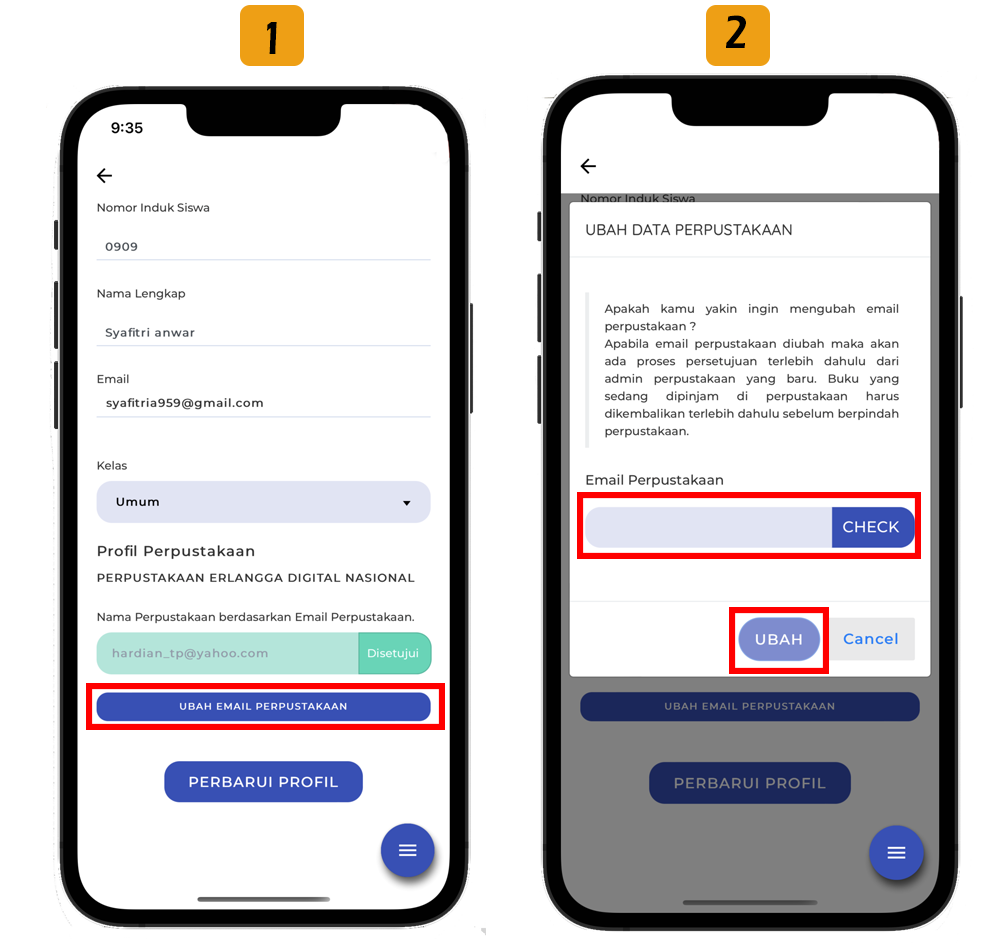
T: Kok ini aplikasinya diam saja ya saat proses pengunduhan buku ? Apakah aplikasinya hang?
J: Oh tidak, harap bersabar ya, aplikasinya tidak hang kok, tapi masih bekerja di latar belakang. E-Library yang kamu unduh ini bisa saja berukuran beberapa puluh MB sehingga memerlukan waktu untuk mengunduhnya. Ini juga tergantung pada jaringan internet yang kamu gunakan. Jadi pastikan jaringan internetmu baik-baik saja ya saat sedang mengunduh Buku.
T: Apakah e-book yang saya pinjam bisa dibaca di dua perangkat berbeda di saat bersamaan?
J: Tidak bisa. Satu akun hanya bisa terlogin di satu perangkat saja. Jadi jika kamu ingin pindah perangkat, pastikan kamu logout terlebih dahulu ya dari perangkat yang lama.
T: Saat login ada tulisan “Maaf Akun Anda Masih Di Perangkat Lain”?
J: Itu berarti akun kamu masih aktif di perangkat lain, silahkan logout dahulu atau hubungi petugas perpustakaan sekolahmu ya.
T: Saya lupa password, bagaimana ini?
J: Jika kamu lupa password, silahkan ikuti langkah-langkah berikut :
- Klik Lupa Password di menu login.
- Masukkan emailmu yang terdaftar di E-Library Erlangga.
- Cek email yang dikirim oleh E-Library Erlangga di emailmu
- Klik Reset Password pada email yang kamu terima.
- Gunakan password yang telah diberikan untuk login ke dalam aplikasi E-Library Erlangga.
Lupa Password > Kirim > Cek Email > Reset Password > Login > Profile > Ganti Password
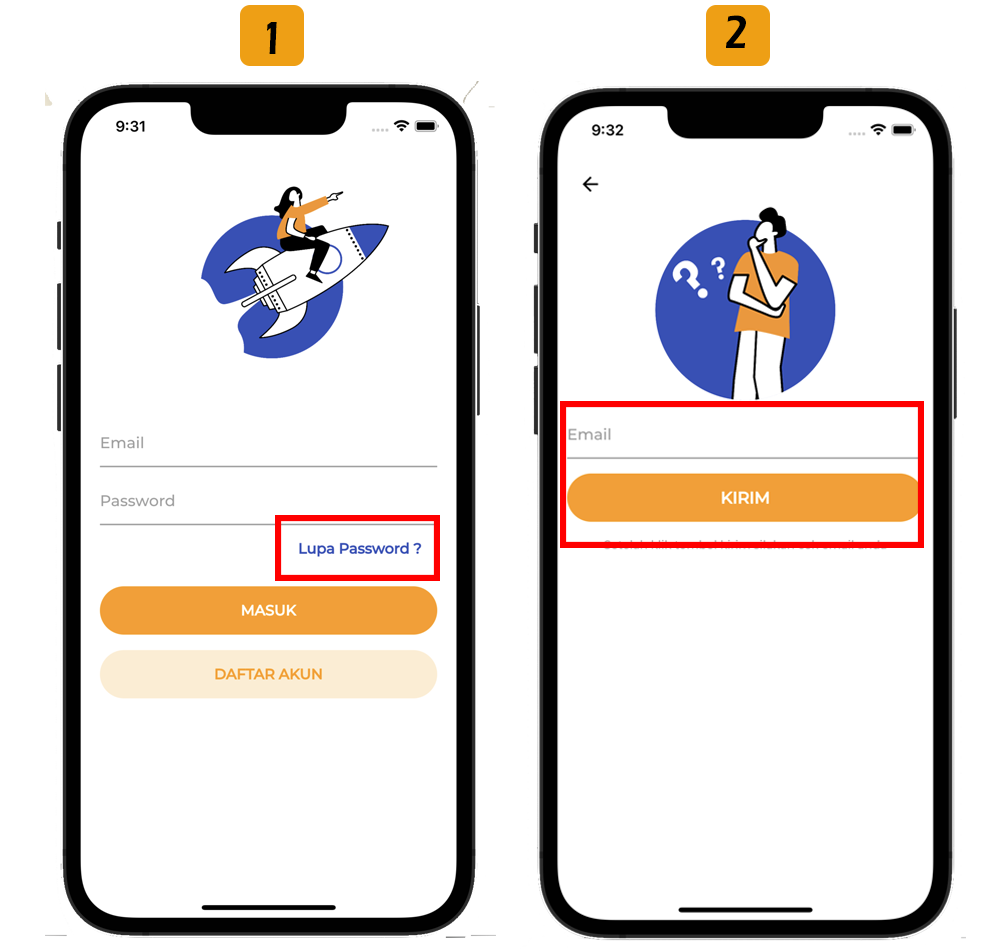
T: Cara saya ganti password bagaimana ya?
J: Jika kamu ingin mengganti password, silakan ikuti langkah-langkah berikut:
- Klik icon profile di pojok kanan bawah pada navigasi bar.
- Klik ganti password.
- Masukkan password lama dan password baru.
- Klik ganti password.
- Aplikasi akan otomatis logout, silakan login dengan password baru.
Ganti Password > Masukkan Password Lama > Masukkan Password Baru > Ganti Password > Login
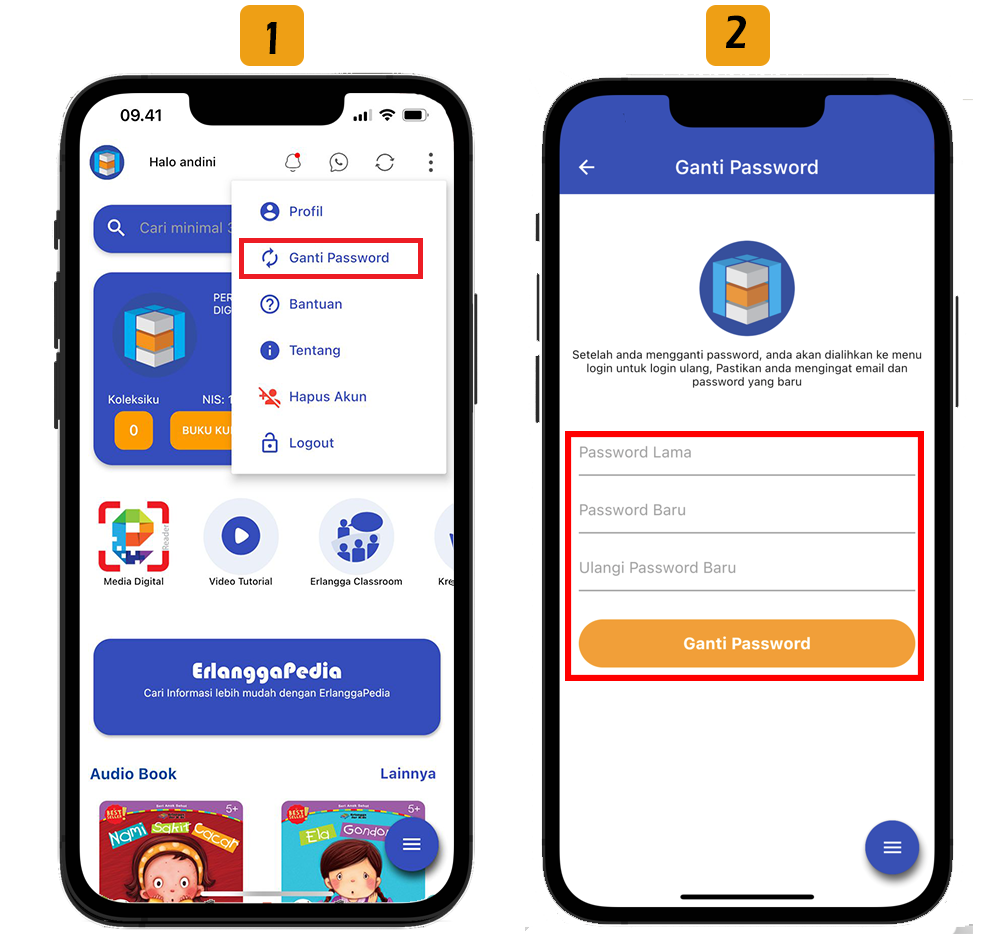
T: Wah asyik nih ada fitur catatan di dalam E-Library saya. Catatan ini tersimpan kah? Atau nanti akan otomatis hilang jika saya mengganti perangkat?
J: Tidak, catatanmu tetap ada kok meski kamu pindah perangkat.
T: Hmmmm mau tanya apa lagi ya?
J: Hehe tenang saja, kami siap kok membantu kamu jika ada kendala. Untuk dukungan teknis atau
pembelian kartu berlangganan buku digital, silakan hubungi Costumer Support di Whatsapp (
Senin - Jum'at : 08.00 - 16.00 WIB & Sabtu : 08.00 - 13.00 WIB).
CS Erlangga Online : 08191-1500-885
Hai, selamat datang di aplikasi E-Library Erlangga! Di aplikasi ini kamu dapat memperoleh e-book sebagai sumber belajar kamu di mana saja dan kapan saja.
Kamu dapat meminjam e-book yang ada di dalam koleksi e-library sekolahmu dan mengembalikannya di dalam aplikasi ini dengan mudah dan cepat. Kami sudah mendesain aplikasi ini semudah mungkin untuk kamu gunakan sehingga halaman Help ini sebenarnya tidak perlu ada. Tapi tenang saja, halaman ini tetap kami siapkan kok untuk kamu yang bertanya-tanya.
T: Ini aplikasi E-Library Erlangga buat apa ya?
J: Aplikasi E-Library Erlangga adalah aplikasi untuk membaca E-Book Erlangga yang kamu pinjam dari e-library sekolahmu. Di aplikasi ini kamu dapat meminjam, membaca, dan mengembalikan E-Book Erlangga seperti layaknya sebuah perpustakaan konvensional. Bedanya, kamu tidak perlu keluar rumah sama sekali untuk melakukannya. Praktis bukan?
T: Aku belum punya akun, ini bagaimana ya?
Jika kamu belum punya akun silahkan ikuti langkah berikut ya
- Klik Yuk, Registrasi Sekarang.
- Isi data yang yang sesuai ya dan jangan salah waktu mengisi email e-library sekolahmu ya. Jika kamu tidak tahu emailnya, Tanya ke guru atau staf perpustakaan di sekolahmu.
- Jika sudah terisi semua klik Registrasi.
Jika kamu bisa masuk ke menu utama berarti daftar akun kamu berhasil. Jika tidak bisa masuk, ulangi lagi langkah di atas ya.
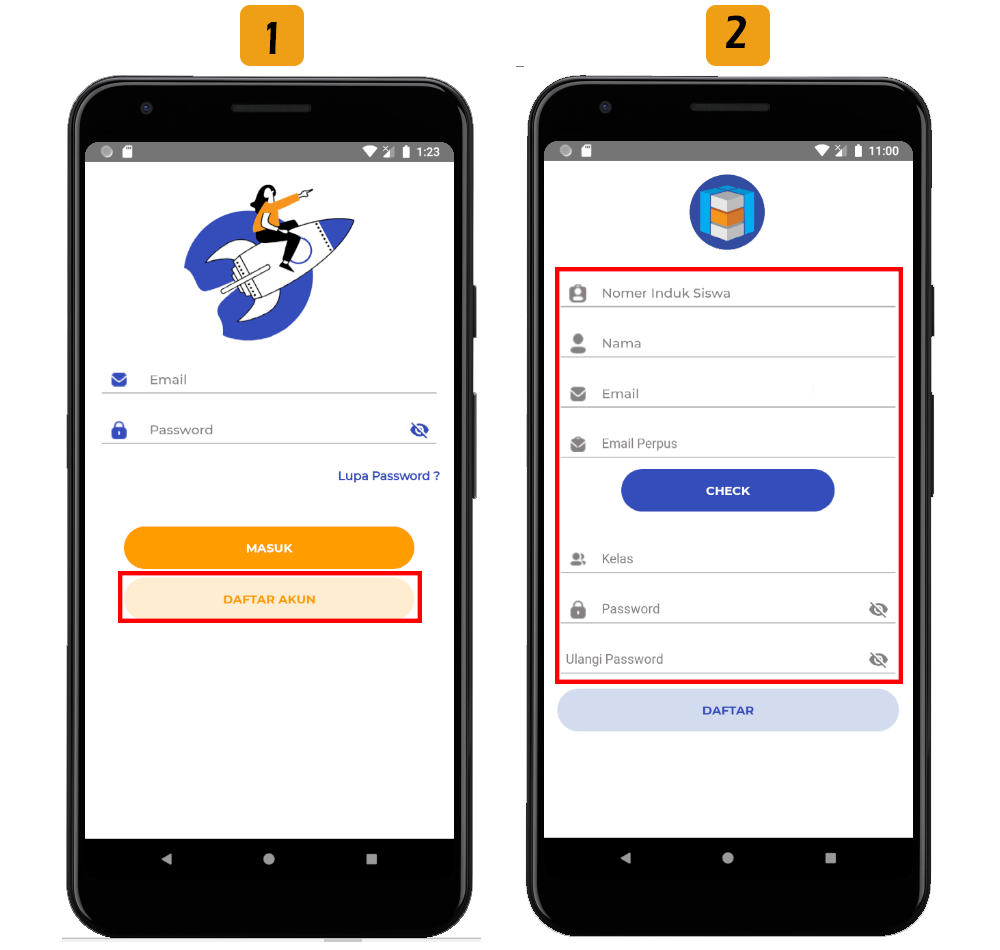
T: Aku sudah masuk menu utama tapi kok muncul notifikasi “Kamu belum terdaftar sebagai member di Perpustakaan”?
J: Jika muncul notifikasi seperti itu, artinya kamu belum disetujui sebagai anggota perpustakaan tersebut. Segera hubungi petugas perpustakaan untuk menyetujui kamu sebagai anggota perpustakaan tersebut. Jika sudah disetujui, silahkan segarkan tampilan halaman utama dengan menarik ke bawah layar (swipe down).

T: Bagaimana cara meminjam e-book ?
J: Ikuti langkah ini ya :
- Cari judul e-book yang ingin kamu pinjam.
- Lalu klik Pinjam Buku.
- Lalu, masukkan berapa hari kamu ingin meminjam e-book tersebut.
- Tunggu persetujuan dari petugas perpustakaan sekolahmu.
- Jika sudah disetujui, kamu baru bisa membaca e-booknya.
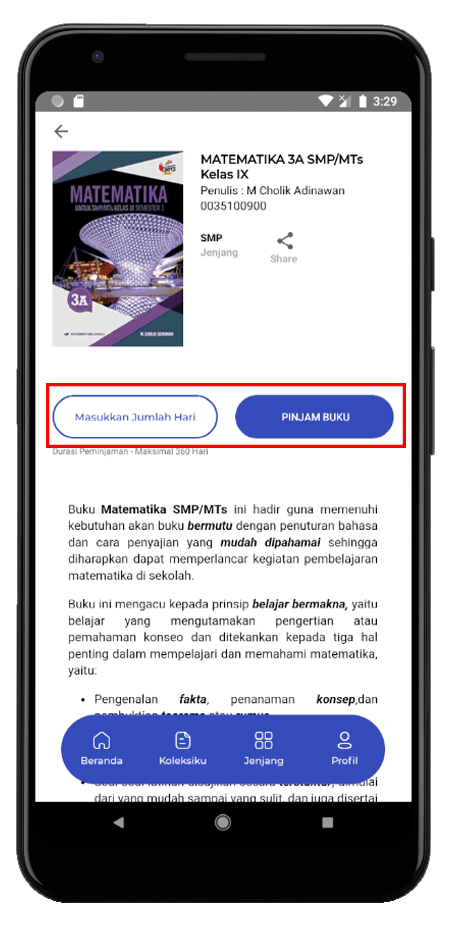
T: Bagaimana cara mengembalikan e-book jika kamu sudah selesai atau masa peminjamannya akan habis?
J: Caranya mudah kok, ikuti langkah berikut ya:
Klik BUKU KU– klik e-book yang ingin dikembalikan – klik Kembalikan.
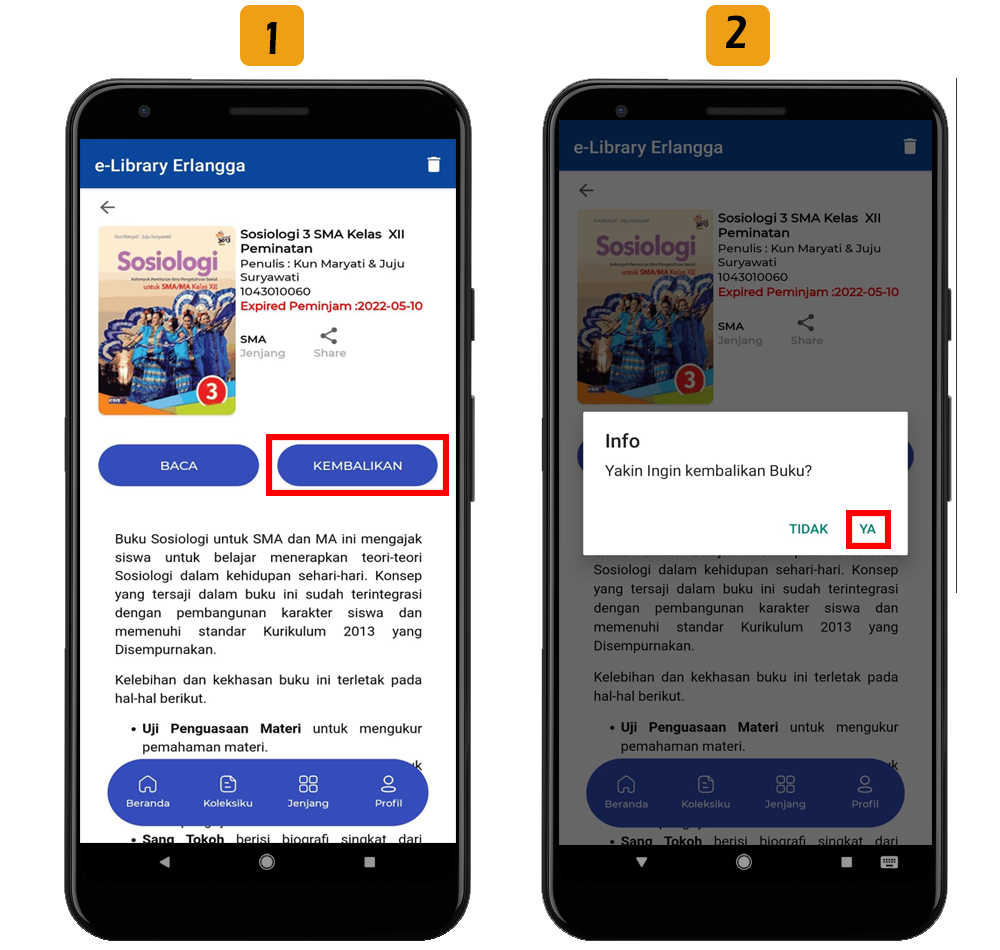
CATATAN: E-book yang kamu pinjam akan hilang secara otomatis jika sudah melewati masa peminjaman e-book tersebut. Untuk membacanya kembali, kamu harus meminjamnya kembali. Jika lupa caranya, lihat lagi caranya di atas ya.
T: Aku mau pindah e-library bisa enggak ya?
J: Bisa kok, ikuti langkah ini ya:
- Pastikan kamu udah kembalikan semua buku yang kamu pinjam ya, cara balikinnya bagaimana? Baca lagi infonya di atas ya kalau lupa.
- Klik Profile.
- Klik Ganti pada Email Perpustakaan
- Lalu klik Ya, Ubah Data.
- Ketik email perpustakaan baru, lalu klik Cek Perpustakaan.
- Klik Simpan.
- Hubungi petugas perpustakaan yang baru untuk disetujui menjadi member.
- Jika sudah disetujui refresh halaman utama dengan menarik ke bawah/swipe down.
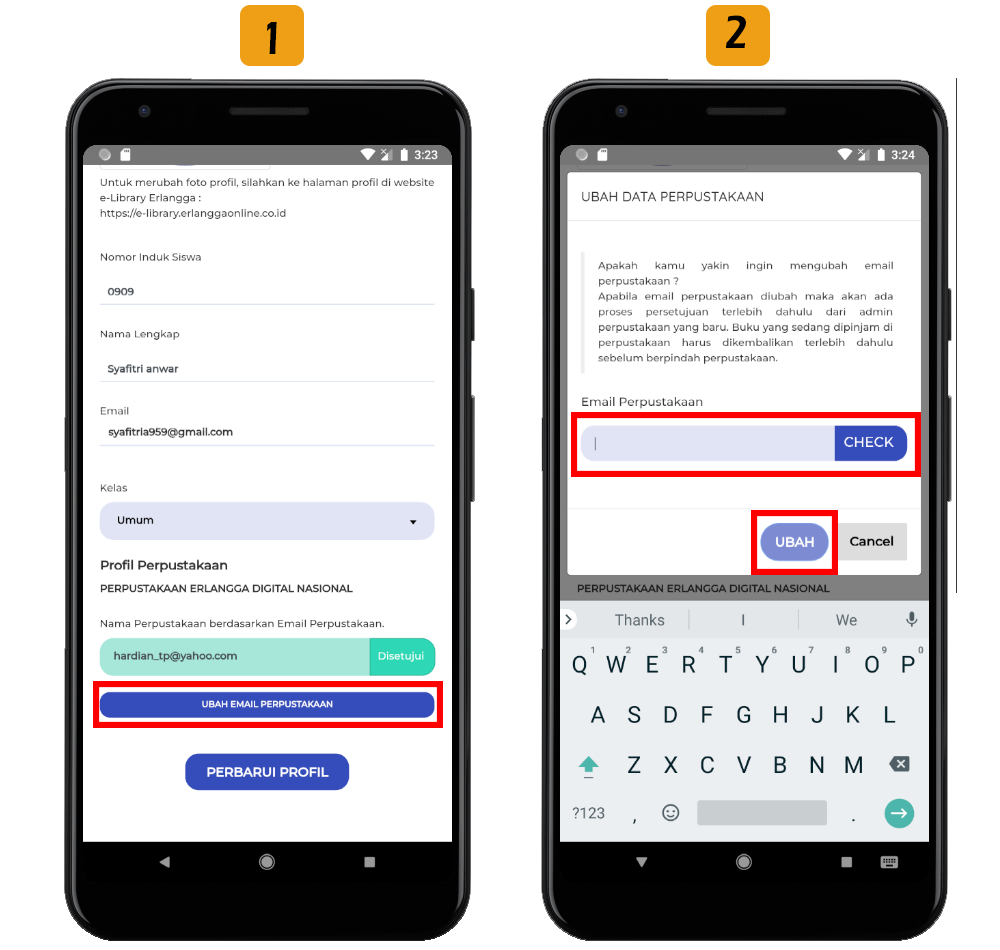
T: Kok ini aplikasinya diam saja ya saat proses pengunduhan buku ? Apakah aplikasinya hang?
J: Oh tidak, harap bersabar ya, aplikasinya tidak hang kok, tapi masih bekerja di latar belakang. E-Library yang kamu unduh ini bisa saja berukuran beberapa puluh MB sehingga memerlukan waktu untuk mengunduhnya. Ini juga tergantung pada jaringan internet yang kamu gunakan. Jadi pastikan jaringan internetmu baik-baik saja ya saat sedang mengunduh Buku.
T: Apakah e-book yang saya pinjam bisa dibaca di dua perangkat berbeda di saat bersamaan?
J: Tidak bisa. Satu akun hanya bisa terlogin di satu perangkat saja. Jadi jika kamu ingin pindah perangkat, pastikan kamu logout terlebih dahulu ya dari perangkat yang lama.
T: Saat login ada tulisan “Maaf Akun Anda Masih Di Perangkat Lain”?
J: Itu berarti akun kamu masih aktif di perangkat lain, silahkan logout dahulu atau hubungi petugas perpustakaan sekolahmu ya.
T: Saya lupa password, bagaimana ini?
J: Jika kamu lupa password, silahkan ikuti langkah-langkah berikut :
- Klik Lupa Password di menu login.
- Masukkan emailmu yang terdaftar di E-Library Erlangga.
- Cek email yang dikirim oleh E-Library Erlangga di emailmu
- Klik Reset Password pada email yang kamu terima.
- Gunakan password yang telah diberikan untuk login ke dalam aplikasi E-Library Erlangga.
Lupa Password > Kirim > Cek Email > Reset Password > Login > Profile > Ganti Password
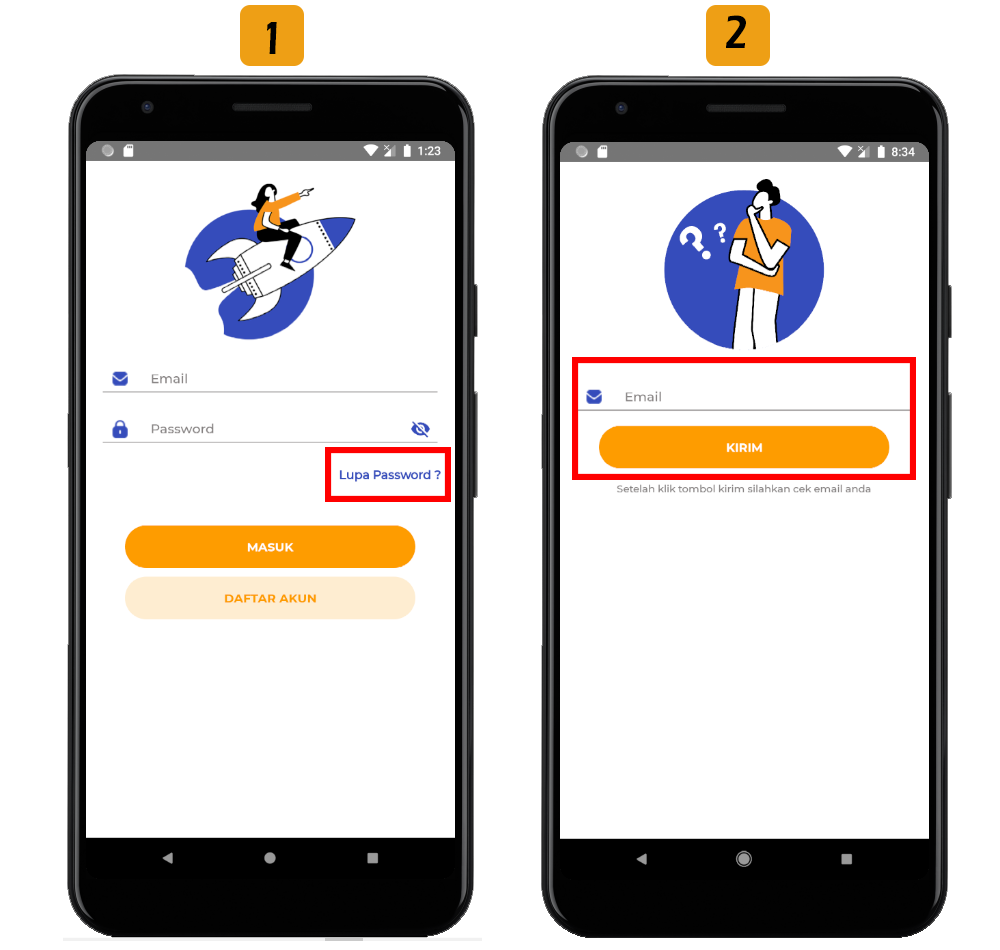
T: Cara saya ganti password bagaimana ya?
J: Jika kamu ingin mengganti password, silahkan ikuti langkah-langkah berikut:
- Klik icon profile di pojok kanan bawah pada navigasi bar.
- Masukkan password lama dan password baru.
- Klik ganti password.
- Aplikasi akan otomatis logout, silahkan login dengan password baru.
Ganti Password > Masukkan Password Lama > Masukkan Password Baru > Ganti Password > Login
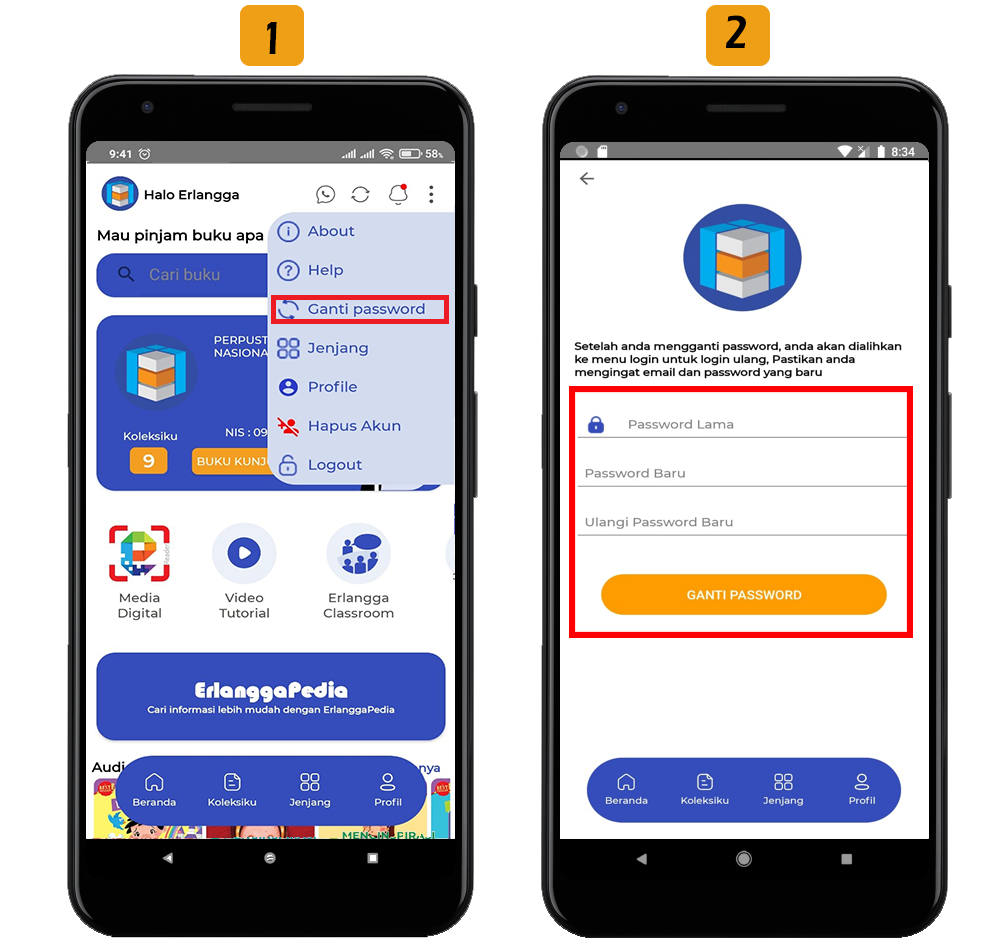
T: Wah asyik nih ada fitur catatan di dalam E-Library saya. Catatan ini tersimpan kah? Atau nanti akan otomatis hilang jika saya mengganti perangkat?
J: Tidak, catatanmu tetap ada kok meski kamu pindah perangkat.
T: Hmmmm mau tanya apa lagi ya?
J: Hehe tenang saja, kami siap kok membantu kamu jika ada kendala. Untuk dukungan teknis atau
pembelian kartu berlangganan buku digital, silakan hubungi Costumer Support di Whatsapp (
Senin - Jum'at : 08.00 - 16.00 WIB & Sabtu : 08.00 - 13.00 WIB).
CS Erlangga Online : 08191-1500-885